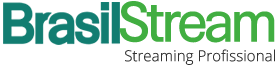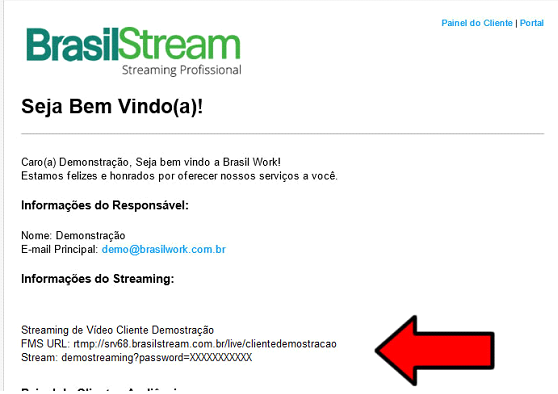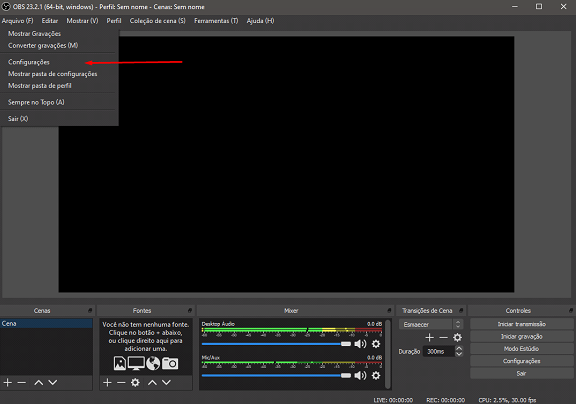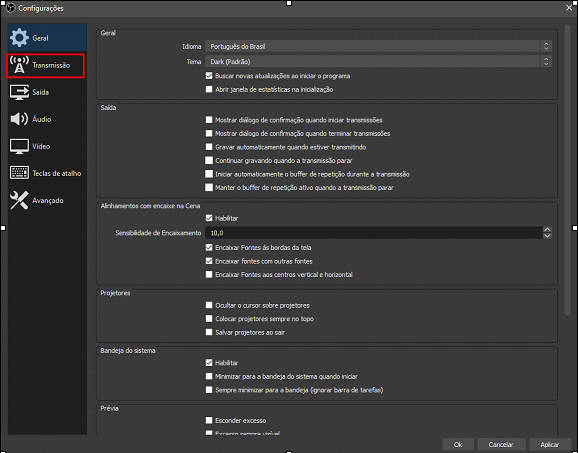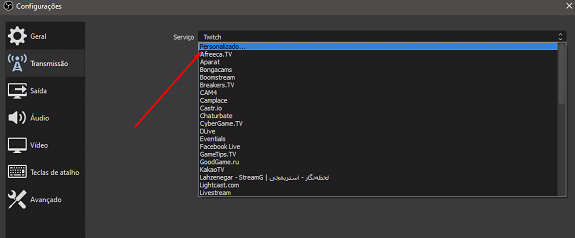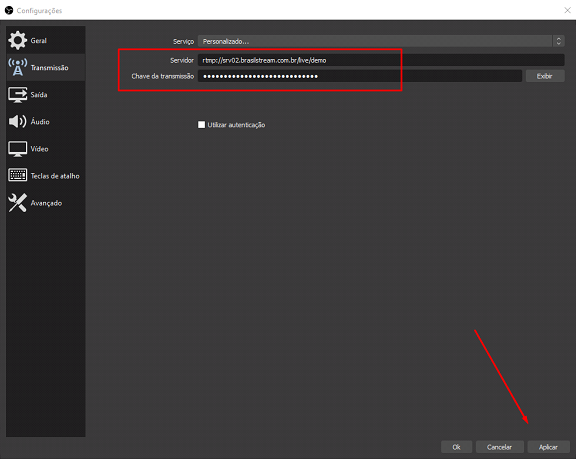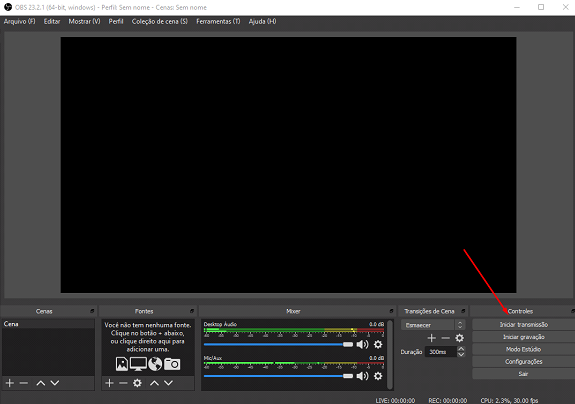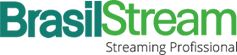Neste tutorial ensinaremos a configurar o Software OBS Studio para transmissão de Streaming de Vídeo em HD:
O OBS Studio é um Software Encoder (transmissão) de Streaming de Vídeo gratuito (Open Source) desenvolvido pela www.obsproject.com.
Se você ainda não tiver o software instalado em seu computador, você pode acessar o nosso tutorial de como instalá-lo, neste link abaixo:
Como instalar o Open Broadcaster Software
Com o Software instalado, siga os passos abaixo:
1º Passo – Anote seus dados:
Assim que você contratar seu Streaming de áudio e vídeo, automaticamente a Brasil Stream lhe envia um e-mail com as configurações do seu Streaming de Vídeo, abra o e-mail de Boas vindas:
Em nosso E-mail de boa vindas, consta todas as informações necessárias para a configuração do Software com o título “Informações do Streaming”:
Informações do Streaming
TV Demostração
FMS URL: rtmp://srv02.brasilstream.com.br/live/demo
Stream: demo?password=u0jAPhz6OYAfgu@
2º Passo – Abra as configurações:
Após encontrar seus dados, abra o software e com o mesmo aberto vá em “Configurações”, localizado na aba “Arquivo(F)”
3º Passo – Selecione o tipo de transmissão:
Com as configurações aberta clique em “Transmissão”, após isso selecione a opção “Personalizado..”
4º Passo – Configure a transmissão:
Com os dados das informações de seu Streaming (enviado por email) você vai alterar as configurações do Software:
Servidor: rtmp://srv02.brasilstream.com.br/live/demo
Chave de transmissão: demo?password=u0jAPhz6OYAfgu@
Após isso, clique em “Aplicar” e então pode fechar a janela!
5º Passo – Iniciar transmissão:
Após feito os passos anteriores, clique em “Iniciar transmissão” e pronto, você está no ar!!